Hoe kan ik de bovenste en onderste n-waarden markeren?
De beste manier om waarden van boven naar beneden te markeren is door voorwaardelijke opmaak te gebruiken. Het is snel en gemakkelijk en kost slechts een paar klikken. Maar het beste is dat je hiervoor niet eens een formule hoeft te schrijven.
Ik gebruik het sinds ik mijn eerste baan kreeg. mijn baas belde me. Wanneer ik een rapport heb, doe ik dat zonder de bovenste en onderste waarden te benadrukken. En als u het nog niet gebruikt, laat me u dan vertellen hoe u het kunt gebruiken.
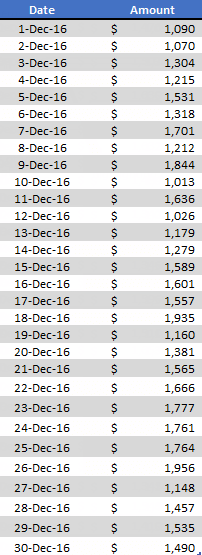
Hieronder heb ik een tabel met verkopen per dag en ik wil de top 10 dagen met de hoogste verkoop uitlichten (de tabel is hier wat lang).
Markeer de top 10 waarden
- Selecteer eerst de gegevens waarvan u de hoogste waarden wilt markeren.
- Ga naar het tabblad Start -> Stijlen -> Voorwaardelijke opmaak -> Regels boven/onder -> Top 10.
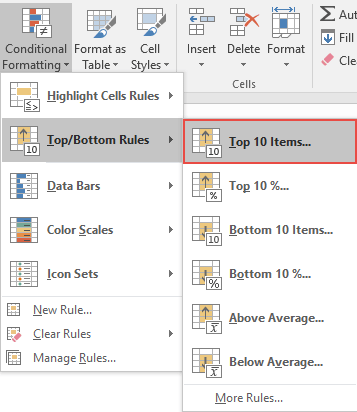
- In het pop-upvenster moet u nu twee dingen opgeven.
- Aantal waarden om te markeren ( voor nu top 10 ).
- Opmaak die moet worden gebruikt om waarden te markeren.

- Klik daarna op OK.
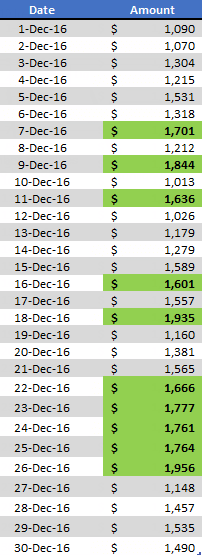
Het zal onmiddellijk de eerste 10 waarden van de gegevens markeren met de opmaakstijl die u noemde.
Markeer de laatste 10 waarden
Om de laatste 10 waarden te markeren, kunt u dezelfde stappen volgen. Maar in plaats van de top 10, klik je gewoon op de onderste 10, en de rest is hetzelfde.
- Selecteer het aantal waarden dat u wilt markeren.
- En het te gebruiken formaat.
Wat nog meer?
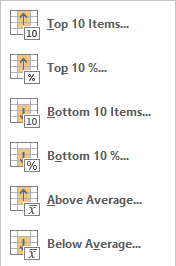
In de optie voor de bovenste/onderste regel van voorwaardelijke opmaak heb je nog andere handige opties.
- Top 10% – Gebruik dit om de topwaarden te markeren die overeenkomen met 10% van de gegevens.
- Onderste 10% – Markeer de onderste waarden die gelijk zijn aan 10% van de gegevens.
- Bovengemiddeld – Om waarden boven de gemiddelde waarde van de gegevens te markeren.
- Onder het gemiddelde – Gebruik deze optie om waarden onder de gemiddelde waarde van de gegevens te markeren.
Zoals ik al eerder zei, belicht ik in al mijn rapporten de bovenste en onderste waarden. En het helpt de andere persoon ook om snel een overzicht te krijgen, zelfs als de gegevens slechts een tabel zijn.